MFC-J470DW
Preguntas frecuentes y Solución de problemas |
Recibir faxes en una computadora Windows (PC-FAX Receive)
Si activa la función de recepción de PC-Fax, su máquina guardará los faxes recibidos en la memoria y los enviará a su PC automáticamente. Usted podrá entonces ver los faxes recibidos en la PC.
Aún cuando haya apagado la PC (en la noche o durante el fin de semana, por ejemplo), su máquina recibirá y guardará los faxes en la memoria. La cantidad de faxes recibidos guardados en la memoria aparecerá en la pantalla de la máquina
Para configurar la recepción de PC-fax debe activar la función de recepción de PC-fax en la máquina y mediante el programa de Brother.
Clic en la liga para los pasos:
- ACTIVAR LA RECEPCIÓN PC-FAX EN EL PROGRAMA
- CONFIGURAR LAS ESPECIFICACIONES DE RECEPCIÓN PC-FAX
- ACTIVAR LA RECEPCIÓN PC-FAX EN LA MÁQUINA BROTHER
- VER LOS MENSAJES NUEVOS DE PC-FAX
ACTIVAR LA RECEPCIÓN PC FAX EN EL PROGRAMA:
- (Windows 2000, Windows XP, Windows Vista or Windows 7)
En la computadora, clic en Start => (All) Programs => Brother => XXX-XXXX (X = Nombre del Modelo) => PC-Fax Receiving => Receive.
(Windows 8)
En la computadora, clic en (Brother Utilities), y luego clic en la lista desplegable y seleccionar el nombre de su modelo (si no está ya seleccionado). Clic en PC-FAX Receive en la barra de navegación, y luego clic en Receive.
(Brother Utilities), y luego clic en la lista desplegable y seleccionar el nombre de su modelo (si no está ya seleccionado). Clic en PC-FAX Receive en la barra de navegación, y luego clic en Receive.
- Si recibe un mensaje sobre cómo configurar el método de recepción PC-Fax, leer las instrucciones y luego clic OK.
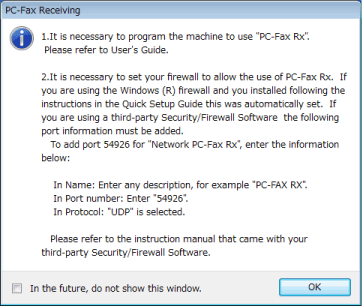
- El icono de recepción de Brother PC-fax aparecerá en la bandeja de tareas indicando que la función de recepción PC-FAX sido activada.

CONFIGURAR LAS ESPECIFICACIONES DE RECEPCIÓN PC-FAX:
- En la computadora, hacer clic derecho en el icono
 (PC-FAX Receive) en la bandeja de tareas de su computadora, y luego seleccionar la opción PC-Fax Rx Setup. El diálogo de PC-Fax RX Setup aparece.
(PC-FAX Receive) en la bandeja de tareas de su computadora, y luego seleccionar la opción PC-Fax Rx Setup. El diálogo de PC-Fax RX Setup aparece.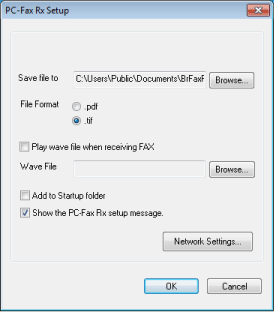
- En la casilla Save File To, clic en el botón BROWSE si desea cambiar el paso donde los archivos de PC-Fax se encuentran grabados.
- En la sección de File Format, seleccionar .tif o .max cómo el formato del documento recibido. El formato predeterminado es .tif.
- Para escuchar un archivo de audio al recibir un fax seleccionar Play Wave File When Receiving A Fax. Clic en el botón BROWSE para localizar el archivo de audio que desea escuchar.
- Para iniciar automáticamente el programa de recepción PC-Fax al iniciar su computadora, clic en la casilla próxima a Add To Startup Folder.
- (Para modelos aplicables, Solamente Recepción PC-FAX a través del Network)
Hacer clic en el botón de Network Settings y especificar su máquina Brother según la Dirección IP o Nombre de Nodo. Luego clic OK.
- Para el Nombre de Nodo, puede hacer clic en el botón BROWSE y seleccionar su máquina Brother de la lista.
- En la casilla de Display Your PC Name, puede especificar el nombre de su computadora que aparecerá en la pantalla de la máquina.
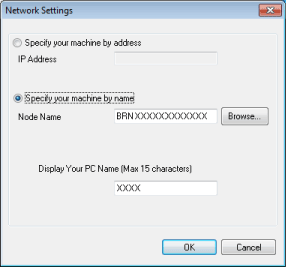
- Para el Nombre de Nodo, puede hacer clic en el botón BROWSE y seleccionar su máquina Brother de la lista.
- Clic OK para confirmar sus especificaciones y salir de la ventana de diálogo.
ACTIVAR LA RECEPCIÓN PC-FAX EN LA MÁQUINA BROTHER:
*Si su máquina Brother tiene pantalla Táctil, seguir los pasos "Para modelos de Pantalla Táctil" listados debajo:
- Presionar Menu.
- Presionar la flecha hacia arriba o hacia abajo para seleccionar Fax. Presionar OK.
- Presionar la flecha hacia arriba o hacia abajo para seleccionar Setup Receive. Presionar OK.
- Presionar la flecha hacia arriba o hacia abajo para seleccionar Memory. Presionar OK.
- Presionar la flecha hacia arriba o hacia abajo para seleccionar PC Fax Receive. Presionar OK.
- La pantalla de la máquina mostrará un mensaje recordándole iniciar el programa de recepción de PC-FAX en su computadora. Si ha iniciado el programa de recepción de PC-FAX, presionar OK.De lo contrario: clic aquí para instrucciones sobre cómo iniciar el programa de Recepción de PC-FAX..
- Presionar la la fleche hacia arriba o hacia abajo para seleccionar donde deben ser enviados los faxes.
- Si la máquina se encuentra conectada a través de un USB, seleccionar USB y presionar OK.
- Si la máquina ha sido instalada a través de un network seleccionar el nombre de la computadora. Una vez haya seleccionado sus opciones, presionar OK.
- Si la máquina se encuentra conectada a través de un USB, seleccionar USB y presionar OK.
- Presionar BACKUP PRINT: ON o BACKUP PRINT: OFF.
- BACKUP PRINT: ON = La máquina Brother también imprimirá el fax de manera que tenga una copia física.
- BACKUP PRINT: OFF = La máquina Brother no imprimirá una copia del fax recibido.
- BACKUP PRINT: ON = La máquina Brother también imprimirá el fax de manera que tenga una copia física.
- Presionar Stop/Exit.
[Para modelos de Pantalla Táctil]
- Presionar
 (Settings).
(Settings).
- Presionar la flecha hacia arriba o hacia abajo para mostrar Fax.
- Presionar Fax.
- Presionar la flecha hacia arriba o hacia abajo para mostrar Setup Receive.
- Presionar Setup Receive.
- Presionar la flecha hacia arriba o hacia abajo para mostrar Memory Mode.
- Presionar Memory Receive.
- Presionar la flecha hacia arriba o hacia abajo para mostrar PC Fax Receive.
- Presionar PC FAX RECEIVE
- La pantalla de la máquina mostrará un mensaje recordándole iniciar el programa de recepción de PC-FAX en su computadora. Si ha iniciado el programa de recepción de PC-FAX, presionar OK.De lo contrario: clic aquí para instrucciones sobre cómo iniciar el programa de Recepción de PC-FAX..
- Presionar la la flecha hacia arriba o hacia abajo para seleccionar donde deben ser enviados los faxes.
- Si la máquina se encuentra conectada a través de un USB, seleccionar USB y presionar OK.
- Si la máquina ha sido instalada a través de un network seleccionar el nombre de la computadora. Una vez haya seleccionado sus opciones, presionar OK.
- Si la máquina se encuentra conectada a través de un USB, seleccionar USB y presionar OK.
- Presionar BACKUP PRINT: ON o BACKUP PRINT: OFF.
- BACKUP PRINT: ON = La máquina Brother también imprimirá el fax de manera que tenga una copia física.
- BACKUP PRINT: OFF = La máquina Brother no imprimirá una copia del fax recibido.
- BACKUP PRINT: ON = La máquina Brother también imprimirá el fax de manera que tenga una copia física.
- Presionar
 (Home).
(Home).
- Cada vez que su computadora reciba un fax, el icono se alternará entre
 y
y  . Una vez recibido el fax, el icono cambiará a
. Una vez recibido el fax, el icono cambiará a  . Este icono
. Este icono  cambiará a
cambiará a  una vez el fax recibido haya sido visto.
una vez el fax recibido haya sido visto.
- Para ver faxes recibir faxes recibidos en la computadora clic doble en el icono
 en la bandeja de tareas de su computadora.
en la bandeja de tareas de su computadora.
- Abrir la carpeta de Fax Received.
- Clic doble en cualquiera de los nuevos faxes para abrirlos y verlos.
El nombre de sus faxes no leídos sera basado en la fecha y la hora en la cual fueron recibidos (por ejemplo: Fax 2-20-2013 16;40;21.tif) hasta que le asigne un nombre de archivo a cada fax.
